ควรทำอย่างไรหากสํารองข้อมูล line ไม่ได้ android|2025|
มีบางกรณีที่สํารองข้อมูล line ไม่ได้ android หากคุณไม่มีข้อมูลสำรองของประวัติการแชท คุณจะไม่สามารถสำรองข้อมูลได้เมื่อคุณเปลี่ยนรุ่น ในกรณีที่คุณต้องการแก้ปัญหาโดยเร็วที่สุดเพื่อกลับสู่การสำรองข้อมูลประวัติการแชทได้ตามปกติ บทความนี้ได้รวมสรุปเรื่องที่ต้องทำหากคุณไม่สามารถสำรองข้อมูลประวัติการแชท LINE บน Android ได้
- 1、จะเกิดอะไรขึ้นหากไม่สามารถสำรองข้อมูล LINE ได้?
- 2、ทำไมฉันถึงไม่สามารถสำรองข้อมูลประวัติการแชทบน LINE ได้?
- 3、ควรทำอย่างไรหากไม่สามารถสำรองข้อมูล LINE บน Android ได้?
- 4、วิธีการสำรองข้อมูล LINE บน Android
1、จะเกิดอะไรขึ้นหากไม่สามารถสำรองข้อมูล LINE ได้?
การสำรองข้อมูล LINE เป็นประจำจะมีประโยชน์ในกรณีที่คุณมีปัญหากับ Android และจำเป็นต้องเปลี่ยนรุ่นกะทันหัน การสำรองข้อมูลมีบทบาทสำคัญในการป้องกันการสูญหายของข้อมูล LINE
ข้อดีของการสำรองข้อมูลคือคุณสามารถบันทึกข้อมูล LINE และใช้เพื่อกู้คืนได้ตลอดเวลา ข้อเสียคือต้องใช้พื้นที่ของกูเกิ้ล ไดรฟ์ (Google Drive) ในการบันทึกข้อมูล LINE
2、ทำไมฉันถึงไม่สามารถสำรองข้อมูลประวัติการแชทบน LINE ได้?
เราจะอธิบายสาเหตุที่ทำให้คุณไม่สามารถสำรองประวัติการแชท LINE บน Android ได้
- ประวัติการแชท LINE ไม่สามารถสำรองโดยอัตโนมัติได้
- LINE ที่จะกู้คืนเป็นเวอร์ชันล่าสุด
- เครือข่ายบน Android ไม่เสถียร
- ความจุที่เหลือของกูเกิ้ล ไดร์ฟ (Google Drive) ไม่เพียงพอสำหรับความจุการสำรองข้อมูล LINE
- LINE ไม่อนุญาตให้เข้าถึงผู้ติดต่อ
- การสำรองข้อมูลของเนื้อหาแชทถูกบันทึกไว้ในที่อื่น
- ไม่สามารถถ่ายโอนประวัติการแชทจาก Android ไปยัง iPhone ได้
3、ควรทำอย่างไรหากไม่สามารถสำรองข้อมูล LINE บน Android ได้?
หากการสำรองข้อมูล LINE ทำงานไม่ถูกต้องบน Android เนื่องจากข้อผิดพลาดในการสำรองข้อมูล LINE หรือจุดบกพร่องของ Google Drive เราขอแนะนำให้ใช้ซอฟต์แวร์สำรองข้อมูล LINE ฟรี "iCareFone for LINE"
iCareFone for LINEช่วยให้คุณหลีกเลี่ยงปัญหาต่างๆ เช่น การเชื่อมต่อล้มเหลวและพื้นที่ไม่เพียงพอใน Google Drive และสำรองข้อมูลประวัติการแชทของ LINE ไปยังคอมพิวเตอร์ Windows หรือ Mac ได้โดยตรง ไม่ใช้พื้นที่บนอุปกรณ์ Android และการสำรองข้อมูลทำได้ง่าย
เปิด iCareFone for LINE แล้วเลือกฟังก์ชัน "สำรองข้อมูล" เชื่อมต่ออุปกรณ์ Android ของคุณกับพีซีแล้วคลิกปุ่ม "สำรองข้อมูลทันที"
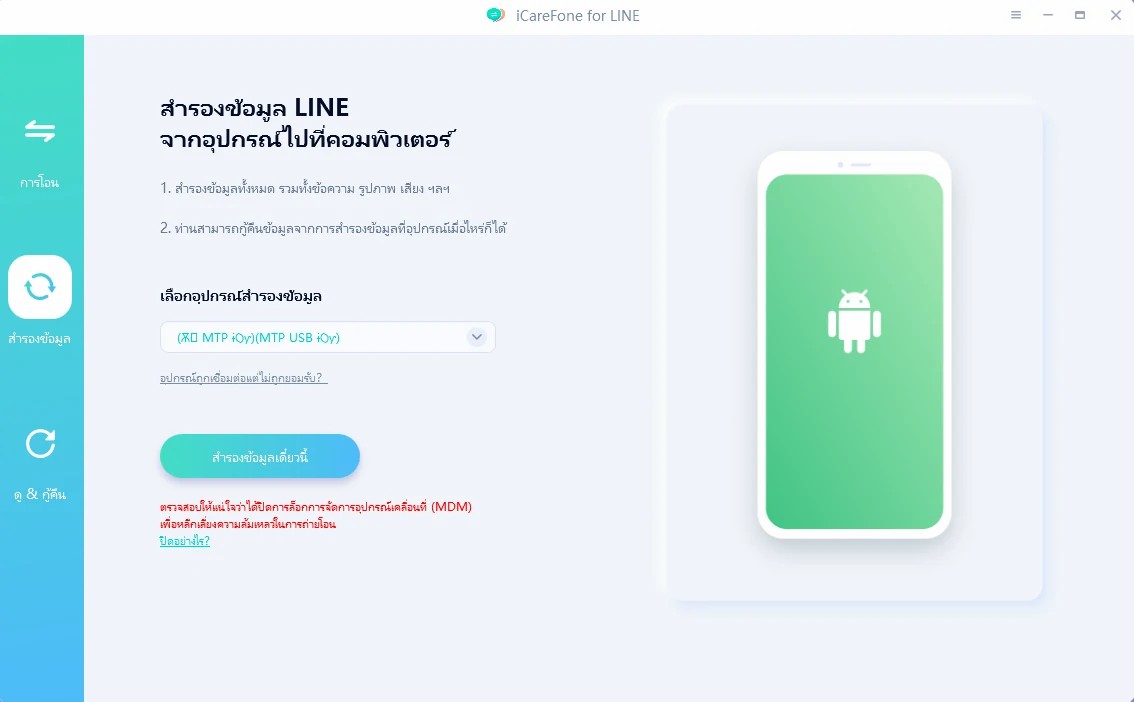
เปิดแอพ LINE บน Android ของคุณและอนุญาตการเข้าถึง LINE หลังจากลงชื่อเข้าใช้บัญชี Google ของคุณแล้ว ให้เริ่มการสำรองข้อมูล LINE

สักครู่ ประวัติการแชท LINE ของคุณจะถูกสำรองไปยังพีซีของคุณทันที คุณสามารถตรวจสอบเนื้อหาของการสำรองข้อมูล LINE ได้โดยการแตะที่ปุ่ม "ดูข้อมูลสำรอง"
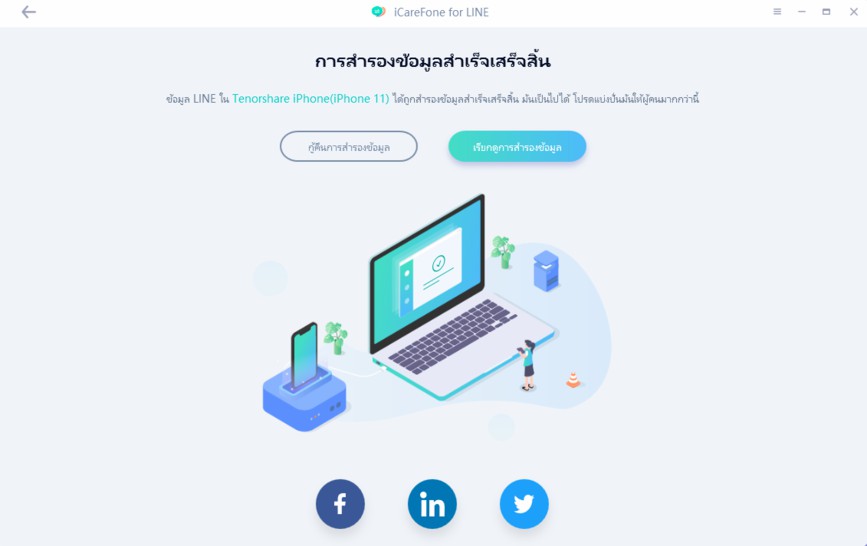
4、ควรทำอย่างไรหากไม่สามารถสำรองข้อมูล LINE บน Android ได้?
ต่อไปนี้เป็นวิธีแก้ปัญหาเมื่อคุณไม่สามารถสำรองข้อมูล LINE บน Android ได้
ทางที่ 1: อัปเดตแอป LINE ของคุณเป็นเวอร์ชันล่าสุด
ข้อมูลที่สำรองด้วยเวอร์ชันที่เก่ากว่าจะไม่สามารถกู้คืนได้ด้วยเวอร์ชันที่ใหม่กว่า เพื่อป้องกันกรณีที่ไม่สามารถเรียกคืนข้อมูลสำรองของ LINE ได้เนื่องจากเวอร์ชันดังกล่าว ให้อัปเดต LINE บน Android เป็นเวอร์ชันล่าสุด
เปิด "กูเกิลเพลย์สโตร์ (Google Play Store)"
เลือก "แอปและเกมของฉัน" จากปุ่มเมนู
หากมี LINE อยู่ใน "รอการอัปเดต" ให้กด "อัปเดต"
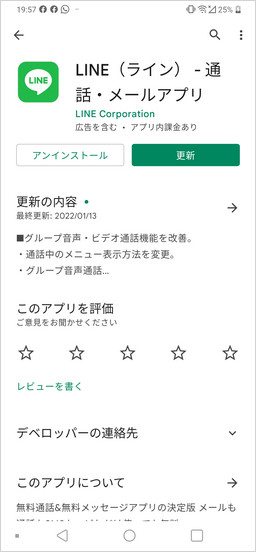
ทางที่ 2: ตรวจสอบพื้นที่ว่างในกูเกิ้ลไดร์ฟ (Google Drive) ของคุณ
ตรวจสอบกูเกิ้ลไดร์ฟ (Google Drive) เพื่อดูว่ามีพื้นที่ว่างเพียงพอสำหรับอัปโหลดข้อมูลสำรองของ LINE หรือไม่ และหากมีพื้นที่ว่างไม่เพียงพอ ให้จัดระเบียบข้อมูลโดยการลบแอปและรูปภาพบางส่วนออก
เปิด กูเกิ้ลไดร์ฟ (Google Drive)
คุณสามารถตรวจสอบพื้นที่จัดเก็บข้อมูลได้โดยกดที่ "ปุ่มเมนู"
ทางที่ 3: ตรวจสอบสภาพแวดล้อมอินเทอร์เน็ตของคุณว่าแรงไหม
เมื่อสำรองข้อมูล ให้ตรวจสอบว่าสภาพแวดล้อมอินเทอร์เน็ตดีพร้อมต่อการสื่อสารที่เสถียรหรือไม่ สภาพแวดล้อมที่ไม่เสถียรอาจทำให้ LNE สำรองข้อมูลไปยัง กูเกิ้ลไดร์ฟ (Google Drive) ไม่สำเร็จ
ทางที่ 4: ลบการสำรองข้อมูลการสนทนาที่ไม่สำคัญ
หากมีกรณีที่ LINE ไม่สามารถสำรองข้อมูลอัตโนมัติได้ ให้ลบการสำรองข้อมูลการพูดคุยที่มีอยู่ออกจาก Android และตรวจสอบว่าการสำรองข้อมูลอัตโนมัติดำเนินการหลังจากลบการสำรองข้อมูลการพูดคุยหรือไม่
ทางที่ 5: อนุญาตการเข้าถึงผู้ติดต่อบน LINE
รูปภาพและวิดีโอในแชทอาจหายไปเมื่อคุณกู้คืนข้อมูลสำรอง หากคุณไม่แน่ใจ คุณสามารถบันทึกรูปภาพและวิดีโอไว้ใน Keep ของ LINE ล่วงหน้าได้เพื่อความปลอดภัย
ทางที่ 6: อนุญาตการเข้าถึงผู้ติดต่อบน LINE
ตรวจสอบสถานะการอนุญาตให้เข้าถึงผู้ติดต่อของ LINE ซึ่งจำเป็นสำหรับการสำรองข้อมูลประวัติการแชท
บน Android ให้ดึงหน้าจอลงมาแล้วคลิกที่ "การตั้งค่า" ที่มุมขวาบน
แตะที่ "การตั้งค่า" ➡ "แอป"
เลือก "LINE" บนหน้าจอแอปพลิเคชัน
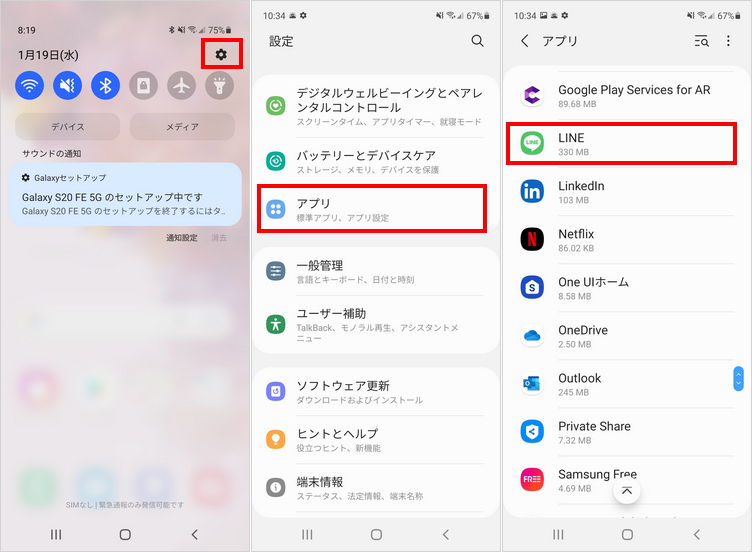
ในหน้าจอข้อมูลแอปของ LINE แตะที่แท็บ "การอนุญาต"
จากแท็บ "การอนุญาต" ให้คลิกที่แท็บ "ผู้ติดต่อ"
ตรวจสอบสถานะการอนุญาตผู้ติดต่อและแตะอนุญาต "การเข้าถึงผู้ติดต่อ"
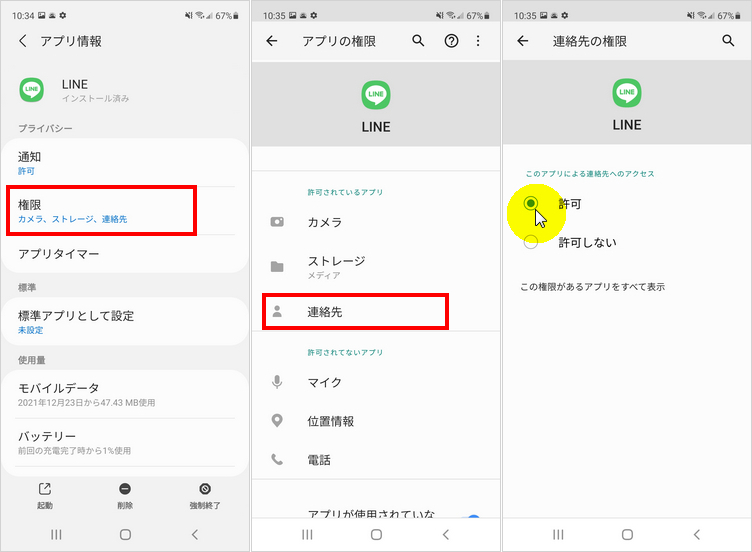
ทางที่ 7: ย้ายไฟล์สำรองไปยังตำแหน่งที่ต้องการ
แต่เดิม ไฟล์สำรองของ LINE ควรอยู่ใน "LINE_สำรองข้อมูล (LINE_Backup)" ของตัวเครื่องหลัก หากดูเหมือนว่าไฟล์สำรองข้อมูลจะอยู่ที่อื่น ให้ย้ายไปยังตำแหน่งที่ถูกต้องที่คุณต้องการ
สรุป
หากคุณสํารองข้อมูล line ไม่ได้ android ให้ลองแก้ไขตามสาเหตุดู iCareFone for LINE สามารถช่วยคุณถ่ายโอนข้อมูล LINE จาก Android ไปยัง iPhone ได้อย่างราบรื่น รองรับการสำรองข้อมูล LINE จาก iPhone ไปยังพีซี และมาพร้อมกับฟังก์ชันแสดงตัวอย่างข้อมูลสำรอง แม้ว่าคุณจะสูญเสียข้อมูล LINE บน iPhone บางส่วนไป คุณก็สามารถ กู้คืนมันได้ จากคอมพิวเตอร์ได้ ดังนั้นคุณจึงไม่ต้องกังวลว่าข้อมูลจะสูญหาย
บทความที่เกี่ยวข้อง: กู้คืนประวัติการแชท line ย้อนหลัง
พูดความคิดของคุณ
ฝากความคิดเห็น
เขียนรีวิวของคุณสำหรับบทความของ Tenorshare









